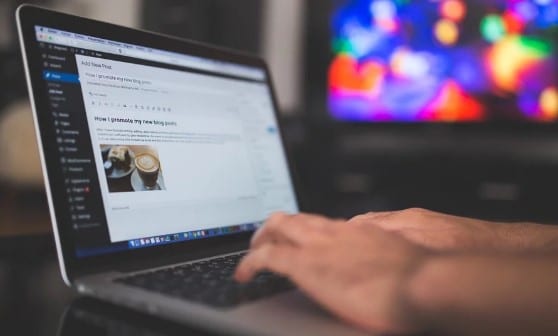Cara Menulis Artikel di WordPress Bagi Pemula – Bagi pemula yang menggunakan wordpress tentu masih kebingungan bagaimana cara menulis artikel. Oleh karena itulah pada kesempatan kali ini saya akan memberikan tutorial mengenai cara menulis atau membuat artikel di wordpress dengan mudah.
Cara Menulis Artikel di WordPress
Berikut langkah-langkah membuat postingan pada wordpress.
1.Masuk Ke Dashboard
Langkah pertama untuk membuat tulisan artikel di wordpress ialah dengan membuka dashboard terlebih dahulu kemudian silahkan pilih post lalu add new yang berada di pojok atas kemudian pilih post. Liat gambar dibawah ini.
Maka secara otomatis anda akan menemukan halaman seperti ini, terdapat dua kolom yang pertama untuk menulis judul posting dan yang kedua adalah arena untuk menulis posting / artikel.
Kemudian juga terdapat beberapa opsi pilihan yang dapat mempercantik tulisan anda, pilihan tersebut hampir sama dengan opsi tulisan yang berada di aplikasi office.
2. Cara Memasukan Gambar di WordPress
Jika diatas kita sudah belajar cara membuat judul tulisan artikel di wordpress beserta cara mempercantik tulisan maka selanjutnya kita membahas cara memasukan konten yang berupa gambar, video atau lainnya.
Caranya pun mudah anda tinggal menggunakan opsi add media lalu silahkan pilih select files kemudian dilanjut dengan memilih gambar yang akan di upload dan tunggu hingga proses upload selesai.
3. Cara Membuat Category di WordPress
Selain itu di wordpress anda juga bisa mengelompokan tulisan yang dibuat didalam sebuah kategori tertentu dengan cara yang sangat mudah.
Cara membuat kategori baru atau kategori yang sudah ada, anda tinggal klik document kemudian cari opsi categories. Jika anda ingin membuat kategori baru silahkan klik add new category kemudian silahkan anda tulisan kategori yang diinginkan lalu checklist pada kategori tersebut.
4. Cara Membuat Tags Di WordPress
Selain terdapat pilihan category di wordpress juga terdapat pilihan tags yang bisa anda tambahan atau tidak, semua tergantung selera. Jika anda ingin menambahkan tags silahkan sesuaikan dengan postingan yang ditulis. Cara menambahkan tags di wp cukup mudah yaitu dengan masuk ke document lalu pilih opsi tags selanjutnya menuliskan tags yang inginkan lalu klik add.
5. Cara Mengubah Pemalink atau URL Postingan Di WordPress
Nah jika anda ingin memperpendek url atau mengedit url postingan silahkan anda pilih opsi dibawah kolom judul, selanjutnya pilih edit lalu ok.
6. Cara Memasukan Link Internal Di WordPress
Jika anda ingin memasukan artikel tertaut (seperti baca juga) silahkan anda tulis judul yang ingin anda masukan sebagai contoh saya akan memasukan artikel yang berjudul cara membuat tulisan keren di Facebook.
Disilahkan blok judul tersebut kemudian masukan link nya, liat contoh gambar dibawah ini.
7. Menulis Kata Kunci / Keyword di WordPress
Setiap menulis sebuah artikel tentu kita tak luput dengan keyword, nah untuk mengetahui apakah kata kunci yang kita tulis sudah merata atau belum silahkan tekan yoas premium yang terletak pada pojok kanan atas kemudian tulis kata kunci artikel tersebut.
8. Menulis Meta Description
Nah bagi anda yang bingung bagaimana cara menulis meta description silahkan arahkah kursor kebawah kemudian anda akan menemukan menu snippet preview, lalu pilih edit snnipet kemudian silahkan tulis deskripsi singkat mengenai tulisan artikel yang anda buat di wordpress.
9. Cara Memasukan Gambar Utama Artikel di WordPress
Nah cara menulis artikel yang benar di wordpress salah satunya adalah dengan memasang gambar utama artikel. Caranya pun cukup mudah tinggal tekan document kemudian pilih opsi featured image lalu set features image lalu pilih gambar yang akan di upload dan dijadikan gambar utama.
Baca Juga:
- Cara Membuat Nomor Halaman di Word Untuk Skripsi
- Cara Membuat Tulisan Berwarna di Facebook
- Contoh Bio Online Shop di Instagram Yang Cocok Untuk Bisnis
- Cara Membuat Tulisan Tebal dan Miring di Facebook dan Twitter
- Cara Membuat Profil Bio Instagram Menarik dan Keren
- Tata Cara Membuat Tulisan Keren di Facebook
- Cara Membuat Akun Whatsapp Bisnis Termudah
- Cara Membuat Tulisan Rata Kanan Kiri / Justify Pada Gutenberg WordPress
Jika dirasa telah selesai semua, maka anda dapat mempublish tulisan artikel (posting), caranya silahkan klik publish dan tunggu hingga proses postingan tersebut berhasil terpublish. Jika masih kebingungan mengenai cara menulis artikel di wordpress silahkan tulis di kolom komentar. Semoga bermanfaat